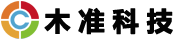如何运用运行Microsoft Teams网络评估工具检查IP延迟
造成视频带宽卡顿很可能,您的MicrosoftTeams应用程序中的视频延迟问题与用户位置和Microsoft中继的Internet连接有关,无法从表面上检测到。因此,在这种情况下,您可以尝试运行Microsoft提供的MicrosoftTeams网络评估工具,该工具有助于识别您组织的Teams应用程序的任何网络相关问题。以下是该工具的运行方法:
第1步:单击以下链接从其官方页面下载MicrosoftTeams网络评估工具:
访问MicrosoftTeams网络评估工具页面
第2步:设置文件将自动开始下载。

或者
您可以点击红色的下载按钮开始下载。
Microsoft-Official-Page-Microsoft-Teams-Network-Assessment-Tool-Download
第3步:下载.exe文件后,单击它以打开安装程序。

现在,按照屏幕上的说明完成该工具的安装。
Microsoft-Teams-Network-Assessment-Tool-Setup-Agree-to-the-license-terms-Install-min
第4步:现在您已成功安装该工具,按Win+R热键启动运行命令。
*注意–下载MicrosoftTeams网络评估工具后,它不会像您通常在其他应用程序的GUI中看到的那样出现在应用程序列表中。相反,它必须使用运行命令中的Windows资源管理器路径打开。
第5步:在搜索栏中,键入以下路径,然后按OK在文件资源管理器中打开该路径:

%ProgramFiles(x86)%\MicrosoftTeams网络评估工具

Run-command-paste-the-File-Explorer-path-to-Microsoft-Teams-Network-Assessment-Tool-Enter
第6步:路径现在将在文件资源管理器窗口中打开。

在这里,查找NetworkAssessmentTool.exe文件。
双击它,它将打开命令提示符。
File-Explorer-Microsoft-Teams-Network-Assessment-Tool-path-Network-Assessment-Tool.exe-double-click-min
该工具现在将运行一些测试来检查互联网连接的性能,以及它是否通过UDP和应用程序的端口与中继服务器正确通信。